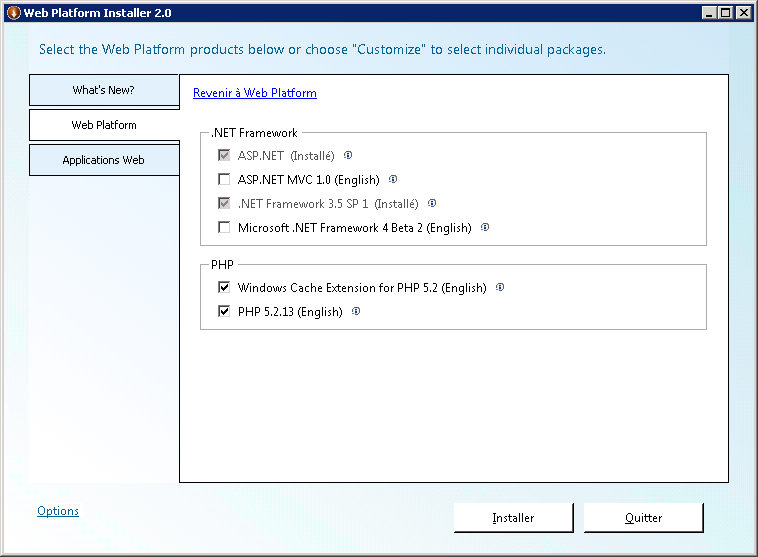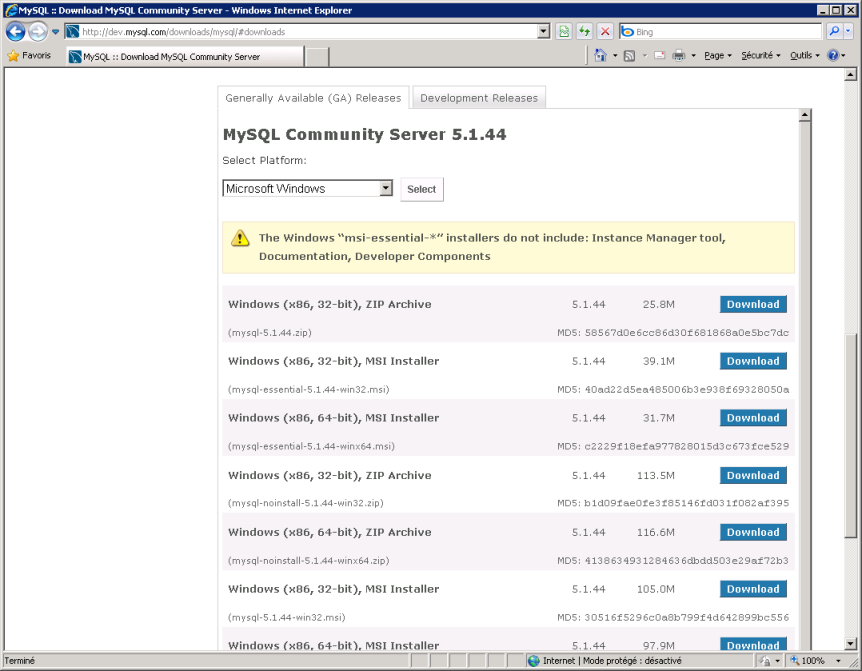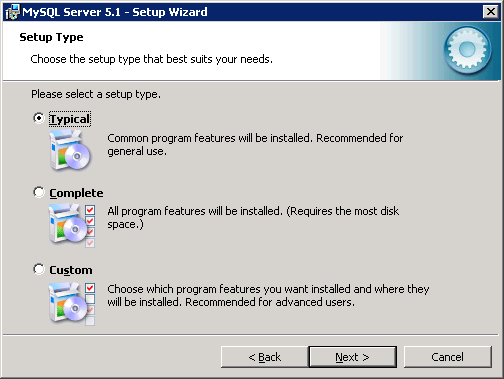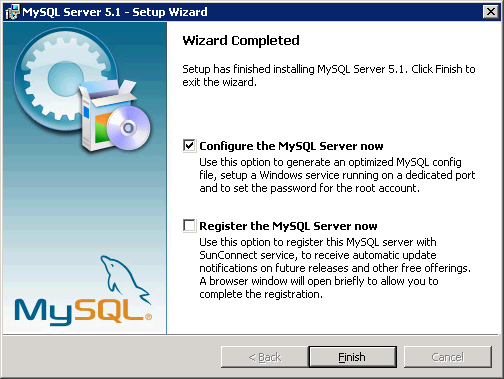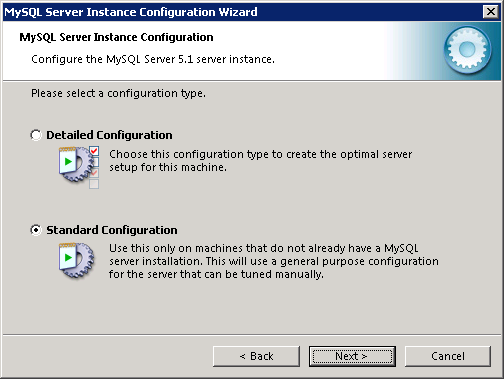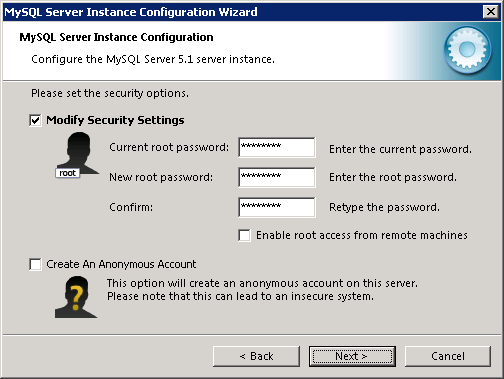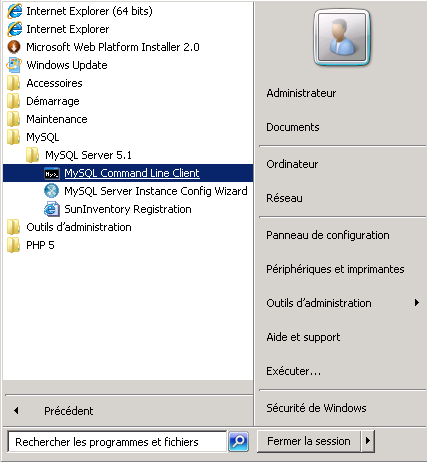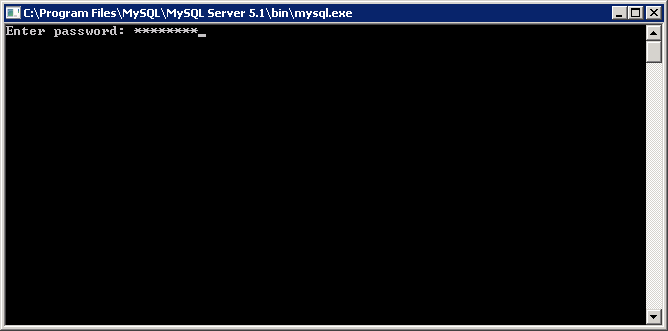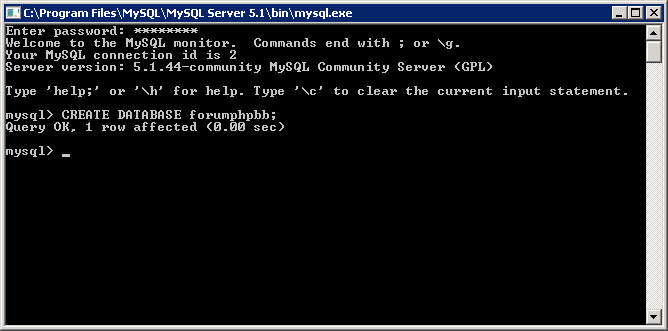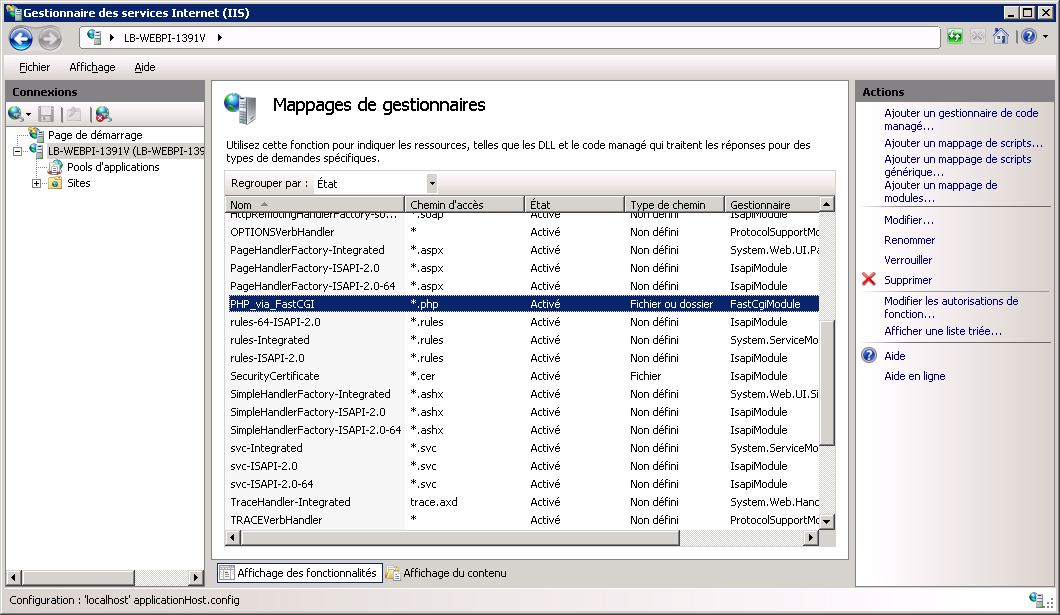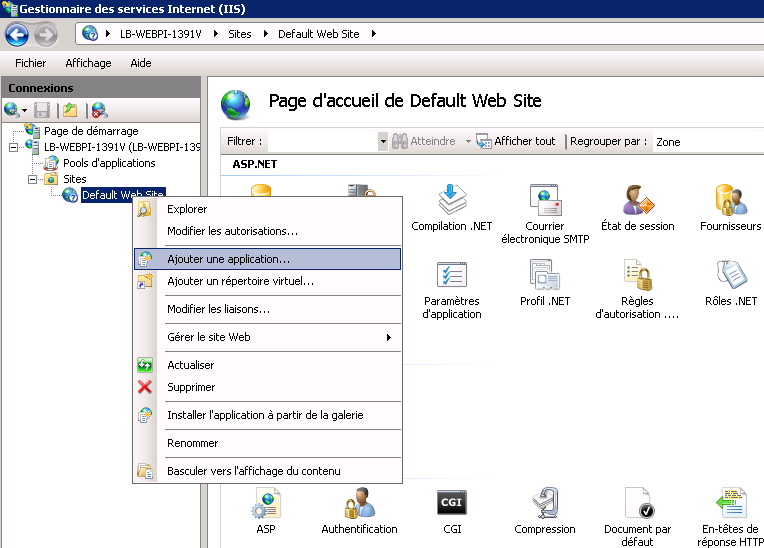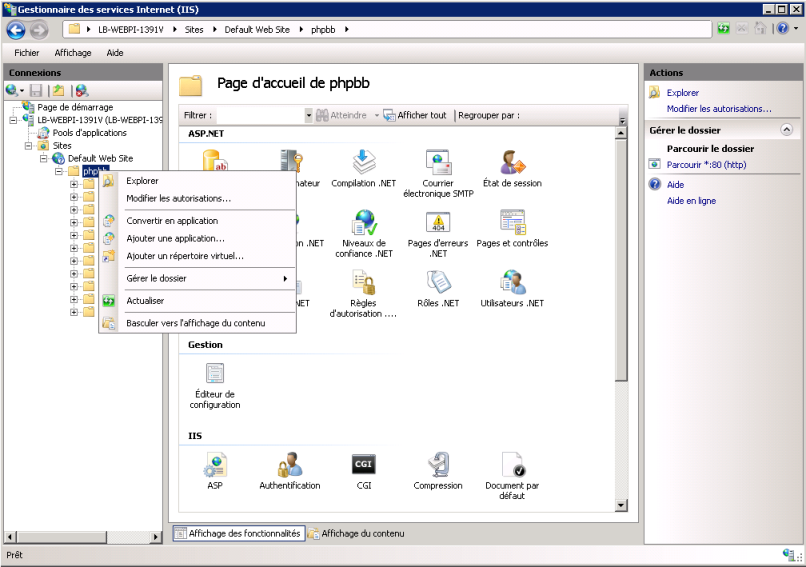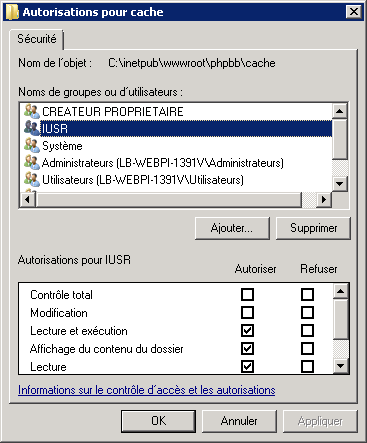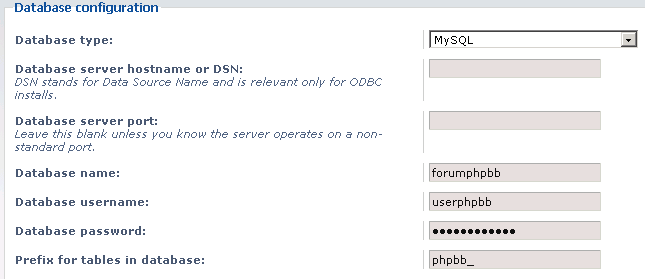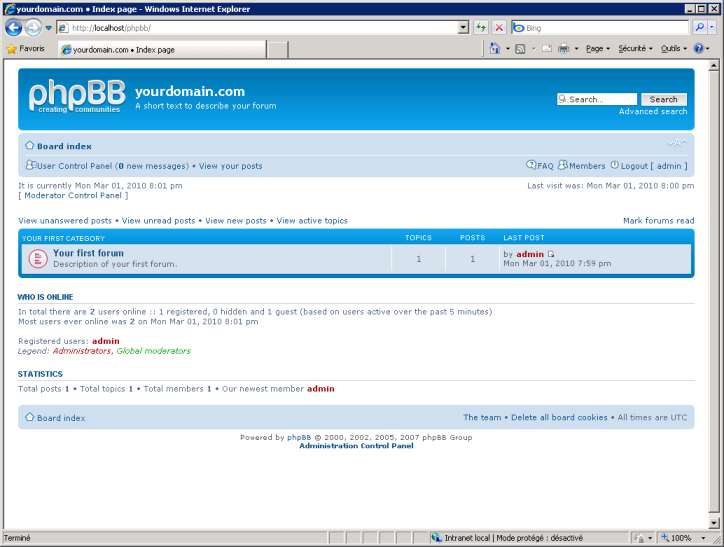I. Ma Plateforme Web▲
À partir de mars et jusqu’au 30 juin 2010, Microsoft lance une opération de mise en avant de sa plateforme web : 5000 serveurs Windows Server 2008 R2 (la dernière version de Windows serveur) tout équipés et gratuits pour mener à bien vos projets web ! Une occasion à ne pas manquer : même ceux qui ne connaissent pas l’environnement Windows pourront le prendre en main rapidement avec des pas à pas dédiés autour des scénarios clés tels qu’apprendre à gérer un serveur web (configuration de IIS, de PHP, stratégie de sauvegarde, administration, etc.) ou créer un site web avec Joomla, DotnetNuke, Drupal ou WordPress. (en utilisant le support de PHP dans IIS 7). Des scénarios supplémentaires sont prévus dans les prochaines semaines.

Pour plus d’informations et demander votre serveur, rendez-vous à l’adresse suivante : http://msdn.microsoft.com/fr-fr/maplateformeweb.aspx
II. Installation des prés requis▲
L’installation de PHPBB nécessite au préalable d’avoir installé et configuré PHP et MySQL.
II-A. Installation de PHP avec Web Platform Installer▲
L’outil « Web Platform Installer 2.0 » est un nouvel outil gratuit de Microsoft permettant d’installer et de configurer facilement les composants de la plateforme Web de Microsoft (IIS, SQL Server Express, .NET Framework, etc.).
Il permet aussi d’installer un vaste de choix d’applications (ASP.NET mais aussi PHP) parmi les plus populaires du Web (DotNetNuke, WordPress, Joomla!, etc.) sur le serveur Web IIS.
Vous trouverez l’outil à cette adresse : http://www.microsoft.com/web/Downloads/platform.aspx
Cet outil va nous permettre d’installer PHP et de configurer automatiquement son support par IIS. Dans l’onglet Web Platform vous trouverez les composants PHP 5.2.13 et Windows Cache Extension for PHP :
Sélectionnez-les et cliquez sur « Installer ».
II-B. Installation de MySQL▲
Si vous installez l’application WordPress (par exemple) via l’outil « Web Platform Installer » celui-ci effectue aussi l’installation de MySQL. Cependant cette base n’est pas (encore) proposée dans la liste des composants du « Web Platform Installer » et il n’est donc pas possible de l’installer seule via l’outil.
Nous allons donc effectuer l’installation de cette base nous-mêmes. Pour cela, rendez-vous sur la page de téléchargements de site officiel de MySQL : http://dev.mysql.com/downloads/mysql/ et téléchargez le MSI de la version Essential correspondant à votre version de Windows (32 ou 64 bits).
Exécutez les MSI et choisissez l’option « Typical » pour l’installation :
À la fin du wizard choisissez de configurer le server MySQL maintenant :
Dans la wizard de configuration sélectionnez la configuration standard (sauf si vous souhaitez affiner la configuration) :
Choisissez un mot de passe pour l’administrateur « root » du serveur :
Il nous faut maintenant créer la base de données qui sera utilisée par l’application PHPBB.
Une fois l’installation terminée vous devriez avoir un dossier MySQL dans le menu démarrer de Windows.
Exécutez le client en ligne de commande de MySQL et saisissez le mot de passe de l’utilisateur « root » pour vous connecter.
Exécuter l’instruction CREATE DATABASE forumphpbb ; afin de créer la base.
Nous allons maintenant créer un compte utilisateur spécifiquement dédié à cette base afin d’éviter d’utiliser le compte administrateur « root » pour nous y connecter. C’est ce compte utilisateur qui sera utilisé par l’application PHPBB.
Pour cela exécutez les trois instructions suivantes :
- use forumphpbb; afin de vous placer dans le contexte de cette base ;
- CREATE USER userphpbb IDENTIFIED BY 'userpassword'; afin de créer un utilisateur userphpbb avec le mot de passe userpassword ;
- grant ALL on 'forumphpbb' to user phpbb; afin de donner tous les droits à cet utilisateur sur la base forumphpbb.
III. Configuration de IIS 7▲
Les prés requis étant installés nous allons passer à la configuration du serveur IIS. L’installation de PHP par le Web Platform Installer 2.0 a déjà configuré IIS afin qu’il prenne en charge les fichiers PHP.
L’extension .php est notamment déjà mappée comme vous pouvez le voir ci-dessous dans la console d’administration de IIS :
Nous allons ensuite créer une nouvelle application dans le site web par défaut. Dans la console d’administration de IIS, faîtes un clic droit sur le site web par défaut et sélectionnez Ajouter une application.
La boite de dialogue de nouvelle application s’ouvre. Saisissez un alias et le chemin physique où seront stockés les fichiers de l’application PHPBB.
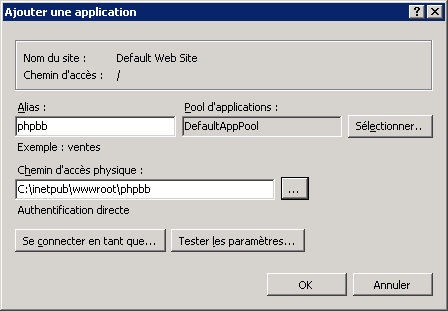
L’application sera accessible via une url du type http://nomduserver/phpbb. Le port 80 étant le port par défaut du site web par défaut de IIS.
Rendez-vous ensuite sur le site officiel de PHPBB (http://www.phpbb.com) et téléchargez la dernière version de l’application. Décompressez les fichiers dans le répertoire que vous avez indiqué précédemment lors de la création de l’application dans IIS.
L’application PHPBB contient à sa racine les dossiers cache, files et store qui nécessitent d’être accessibles en écriture. Vous devez donc modifier les autorisations NTFS concernant ces dossiers.
Pour cela effectuez un clic droit sur chacun de ses dossiers via la console d’administration de IIS et choisissez le menu Modifier les autorisations.
Vous devez donner les droits en écriture sur chacun de ses dossiers à l’utilisateur IUSR. Il s’agit de l’utilisateur utilisé lors d’une connexion anonyme sur le serveur.
Normalement, par défaut aucune authentification n’est requise pour accéder à l’application web et les connexions anonymes sont activées. Vous pouvez modifier ces paramètres dans l’option de l’application au sein de la console d’administration IIS.
IV. Installation de PHPBB▲
Une fois le paramétrage IIS terminé il est temps d’installer le forum PHPBB. Ouvrez votre navigateur et rendez-vous à l’adresse http://localhost/phpbb (l’adresse de l’application dans notre exemple). Vous pouvez aussi cliquer sur le lien « parcourir » disponible dans le panneau droit de la console IIS lorsque vous sélectionnez une application dans le panneau de gauche.
L’écran d’accueil de l’application PHPBB devrait apparaitre vous invitant à dérouler un wizard d’installation. Il s’agit ici du processus classique d’installation du forum PHPBB. Vous trouverez plus d’informations en vous référant à la documentation officielle disponible à cette adresse: http://www.phpbb.com/support/documentation/3.0/.
Dans l’écran de paramétrage de la base de données, saisissez le nom de la base et de l’utilisateur que nous avions créés spécialement pour cette application.
Une fois le wizard terminé vous devriez vous retrouver avec un forum fonctionnel.
Bons posts !
V. Liens▲
Remerciements▲
J’adresse ici tous mes remerciements à l’équipe de rédaction de « Developpez.com » pour le temps qu’ils ont bien voulu passer à la correction et à l’amélioration de cet article.
Contact▲
Si vous constatez une erreur dans le tutoriel, dans les sources, dans la programmation ou pour toutes informations, n’hésitez pas à me contacter via le forum.